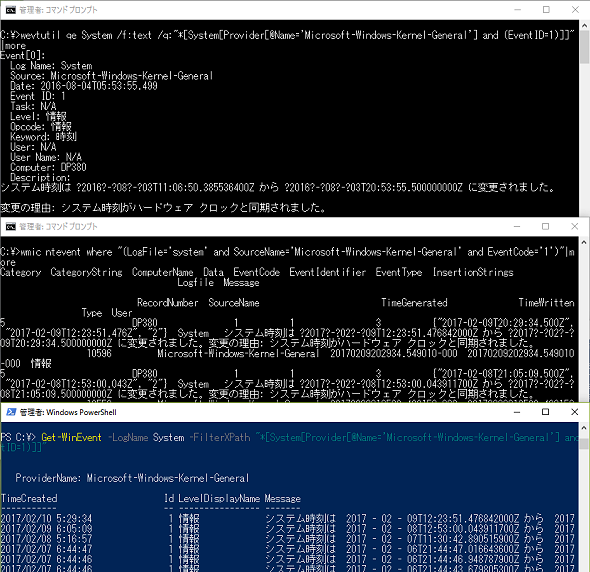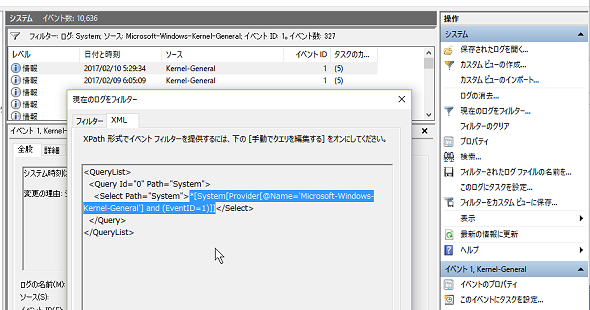トラブルシューター泣かせのイベントログメッセージ(その2)──「システム時刻の変更」に脆弱性あり?:山市良のうぃんどうず日記(85)(2/3 ページ)
» 2017年03月01日 05時00分 公開
[山市良,テクニカルライター]
他の標準的なコマンド/コマンドレットで試してみると……
WindowsにはWindows PowerShellのGet-EventLogコマンドレット以外にも、コマンドラインからイベントログを検索できるツールが標準で幾つか用意されています。「wevtutil」コマンド、「wmic」コマンド、そしてWindows PowerShell 2.0以降の「Get-WinEvent」コマンドレットです。
先ほどのGet-EventLogコマンドレットのフィルター指定と同様のコマンドラインは、それぞれ以下のようになります。実行結果は、イベントビューアーの表示と一貫性のある、正しいメッセージを表示しました(画面3)。どうやら、Get-EventLogコマンドレットの不具合のようです。
wevtutil qe System /f:text /q:"*[System[Provider[@Name='Microsoft-Windows-Kernel-General'] and (EventID=1)]]"
▲wevtutilコマンドの場合
wmic ntevent where "(LogFile='system' and SourceName='Microsoft-Windows-Kernel-General' and EventCode='1')"
▲wmicコマンドの場合
Get-WinEvent -LogName System -FilterXPath "*[System[Provider[@Name='Microsoft-Windows-Kernel-General'] and (EventID=1)]]"
▲Get-WinEventコマンドレットの場合
ちなみに、wevtutilコマンドとGet-WinEventコマンドレットで共通のフィルターを指定していますが、複雑すぎて手に負えないと思っていませんか。実は、この「XPathフィルター」は、イベントビューアーでフィルターを設定すると、その設定画面(現在のログをフィルター)にある「XML」タブからコピーすることができます(画面4)。覚えておくと、便利ですよ。
関連記事
 2015年、私的Windows&マイクロソフト10大ニュース
2015年、私的Windows&マイクロソフト10大ニュース
本連載の2015年の締めくくりとして、2015年のWindowsおよびマイクロソフトに関連する10個の重大ニュースをピックアップしてみました。あくまでも筆者個人の見解です。 厳選! 人に教えたくなる、Windows 10の七不思議
厳選! 人に教えたくなる、Windows 10の七不思議
今回は、Windows 10の新しい仕様や既知の不具合について、ちょっと気になるもの、思わず目を疑いたくなるものなど、“七不思議”を紹介します。![厳選! 人に教えたくなる、Windows 10の七不思議[第2弾]](https://image.itmedia.co.jp/ait/articles/1606/06/news023.png) 厳選! 人に教えたくなる、Windows 10の七不思議[第2弾]
厳選! 人に教えたくなる、Windows 10の七不思議[第2弾]
本連載第48回では、Windows 10のちょっと気になるもの、思わず目を疑いたくなるものなどを紹介しました。今回はその第2弾です。役に立つ、立たないWindows 10の“不思議”をまた集めてみました。 Windows 10でしれっと削除、変更された機能
Windows 10でしれっと削除、変更された機能
以前のWindowsにはあったのに、Windows 10で削除/変更された機能は、マイクロソフトのWebサイトでも説明されています。ですが、そこに記載されていない変更点も多々あります。また、Windows 10の更新やアップグレードでひっそりと変更されていることも……。
Copyright © ITmedia, Inc. All Rights Reserved.
SpecialPR
アイティメディアからのお知らせ
スポンサーからのお知らせPR
SpecialPR
システム開発ノウハウ 【発注ナビ】PR
あなたにおすすめの記事PR